Cómo Reparar Fácilmente un Archivo AVI Roto o Dañado
Por Manuel Gonzalez • 2025-09-02 10:28:07 • Soluciones
¿Alguna vez te has encontrado con que los archivos AVI no se reproducen? No te enojes ni los arrojes a la papelera, de hecho, hay varias formas en que puedes reparar el video AVI . El artículo lo guiará a través de 4 opciones que están disponibles para usted.
- Parte 1. Arregle los Errores AVI con el Reproductor VLC
- Parte 2. Reparación de Video Digital
- Parte 3. Verifique el Indice de AVI y Realice Ajustes Manualmente
- Parte 4. Vaya a un Experto Profesional t
Parte 1. Arregle los Errores AVI con el Reproductor VLC
Reproductor VLC, disponible en https://www.videolan.org/, es uno de los mejores reproductores de video que viene con 2 grandes atributos.
- Es una aplicación de código abierto totalmente gratuita.
- Corrige automáticamente muchos problemas comunes de los archivos AVI.
Como resultado, puede descargar VLC primero y luego cargar su archivo AVI de destino en el programa para ver si puede reparar el video AVI para usted. Si no, necesitas buscar una solución en otro lado.

Parte 2. Reparación de Video Digital
Otra gran utilidad para corregir las fallas más comunes encontradas con los archivos AVI es la reparación de video digital. Esta pequeña utilidad práctica solucionará las fallas de archivos AVI más comunes, que incluyen:
- Problemas de sincronización audiovisual.
- Archivos AVI que están incompletos o están parcialmente corruptos
- Archivos AVI que no puedes adelantar o avanzar rápidamente
- Archivos AVI que se congelan mientras se reproduce
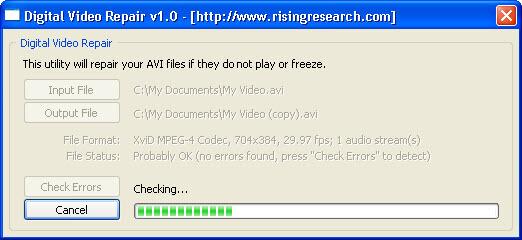
No necesita ninguna experiencia técnica cuando utiliza la reparación de video digital, todo lo que necesita es descargar la utilidad, cargar su archivo AVI dañado en el programa y hacer clic en el botón Verificar errores .
Nota: No se preocupe si la reparación de video digital corrompe su archivo original mientras se procesa. La utilidad generará un nuevo archivo, es decir, su archivo AVI original permanecerá intacto.
Parte 3. Verifique el Indice de AVI y Realice Ajustes Manualmente
Si tanto Reproductor VLC como la Reparación de Video Digital no arreglan su archivo AVI, el siguiente paso es intentar recuperar el archivo manualmente. Antes de continuar, haga una copia de su archivo AVI: ¡nunca realice una corrección manual en su única copia! Siempre existe la posibilidad de que cometa un error al intentar recuperar su archivo AVI, por lo que solo intente reparar copias del archivo original.
Un archivo AVI se crea utilizando un índice, que funciona de manera similar a una página web que se construye utilizando un código HTML. Este índice debe tener el formato correcto, de lo contrario, el archivo AVI no se reproducirá, al igual que una página web no se mostrará correctamente si el HTML está en el formato incorrecto. Por lo tanto, puedes descargar un editor hexadecimal como Midnight Commander para verificar si tu video AVI Está en el formato correcto. En general, el formato de archivo AVI típico es el siguiente.
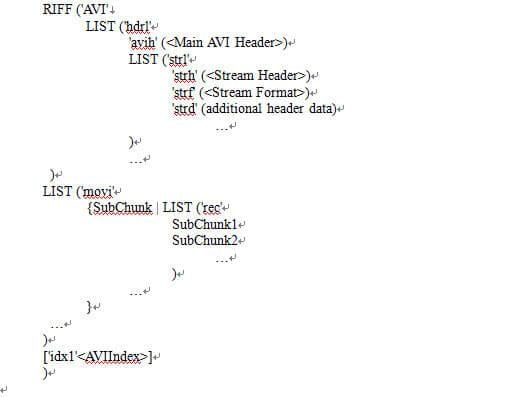
Y la información importante dentro de un archivo AVI generalmente se divide en 3 partes:
- El título del video escrito en el fragmento LIST/hdrl
- El video en sí esta separado en fragmentos y sincronizados con fragmentos de audio dentro del fragmento LIST/movi
- El fragmento AVIIndex
Puede reparar fácilmente cualquier error que pueda encontrar en cada sección. Comúnmente estos son:
- Fragmento AVIIndex Dañado
- Datos de audio o video dañados en el fragmento LIST/movi
- No hay datos de audio y video de inicio en el fragmento LIST/movi
- No hay fragmento RIFF/AVI con el siguiente título intacto
- Título AVI dañado (MainAVIHeader) después del fragmento RIFF/AVI
Puede usar un editor hexadecimal para recuperar estos errores y guardar su archivo AVI copiado una vez que esté completo. Luego, puede intentarlo nuevamente en su reproductor de medios. Es posible que después de realizar estas ediciones, VLC Player o Digital Video Repair ahora puedan procesar y reparar los errores restantes.
Parte 4. Vaya a un Experto Profesional
Como puede ver en la sección anterior, reparar un archivo AVI puede significar que necesita un nivel bastante decente de conocimientos informáticos si se le obliga a hacerlo manualmente. Si no se siente cómodo al editar manualmente los archivos técnicos de la computadora, es posible que desee dejarlo en manos de otra persona. Pregunte a sus amigos: por lo general, alguien sabrá de un experto en informática que podrá hacer lo necesario para reparar su archivo. De lo contrario, vaya a Internet y vea si existen asistentes de computadora en su área local. Solo contáctelos explicando su problema y vea qué pueden hacer para ayudar.
Para incluir, si tienes un archivo AVI que necesitas desesperadamente, entonces no te rindas cuando descubras que no se reproduce. Sigue los consejos descritos anteriormente y pronto podrás reproducir tu archivo AVI corrupto una vez más, ¡y como resultado serás un poco más experto en computadoras!
Manuel Gonzalez
staff Editor